어도비 컬러 CC 검토
게시 됨: 2017-02-10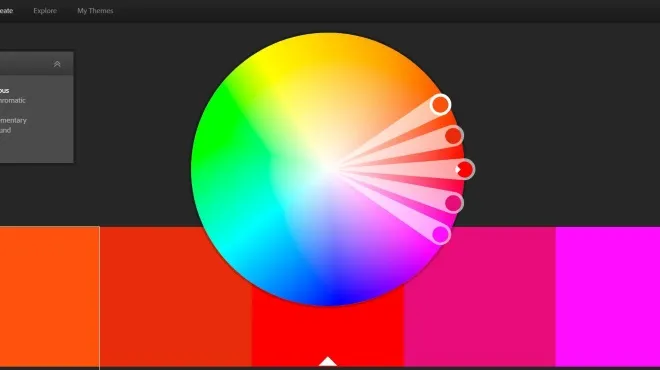
저는 중소기업 웹사이트를 관리하는 사람으로서 자연스럽게 디자인과 색상 사용에 관심이 있습니다. 제가 예전에 사용했던 도구 중 하나는 Adobe Kuler였습니다. 색 구성표를 만들고 Adobe 커뮤니티와 공유할 수 있는 것은 iPhone 및 Android 앱이었습니다. 이제 Adobe Kuler는 Adobe Color CC라고 합니다.
분명히 Adobe Kuler는 내가 마지막으로 사용한 이후로 얼마나 오래되었는지 보여주기 위해 얼마 전에 이름이 변경되었습니다. 새로운 Adobe Color CC는 InDesign CC, Acrobat CC 등과 같은 Adobe의 다른 제품과 조화를 이룹니다. 분명히 iOS 및 Android Kuler 앱도 있었지만 Color CC 버전은 없는 것 같습니다.
색상의 중요성
빠른 링크
- 색상의 중요성
- 어도비 컬러 CC
- 사용의 용이성
- Color CC로 구성표 만들기
- 규칙으로 슬라이드
- Color CC 살펴보기
- Adobe Color CC의 이미지에서 색 구성표 만들기
- 디자인에서 계획 사용
색상은 디자인을 받는 방식에 심리적인 영향을 미치기 때문에 디자인의 매우 중요한 측면입니다. 수많은 연구에서 다양한 색상이 관찰자의 다른 반응을 어떻게 불법화하는지 보여주었습니다. 이것이 색상 사용에 많은 생각과 노력을 기울이는 이유 중 하나입니다.
내가 계속해야 할 리뷰가 있으므로 더 알고 싶다면 마케팅 및 브랜딩의 색상 심리학을 확인하십시오.
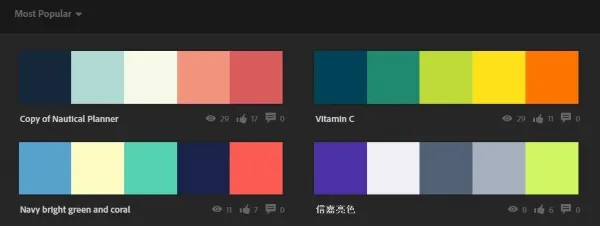
어도비 컬러 CC
Adobe Color CC는 마음껏 색상을 실험할 수 있는 온라인 웹 앱입니다. 다른 Adobe 제품을 사용하는 경우 유용한 데스크탑 버전도 있습니다. 그렇지 않으면 Adobe Color CC 웹 사이트가 꽤 좋습니다.
사용의 용이성
다른 Adobe 제품에 익숙하다면 Adobe Color CC는 완전히 브랜드화된 제품입니다. 디자인은 평평하고 심플하며 사물의 중심에 확고한 사용감이 있습니다. 핵심 아이디어는 큰 색상환, 샘플, 슬라이더 및 일부 색상 규칙을 손상시키는 페이지의 전면과 중앙입니다.
수동으로 색상환을 끌어 새로운 색상을 생성하고, 다른 사람의 색상 구성표를 보고, 업로드된 이미지에서 구성표를 만드는 등의 작업을 수행할 수 있습니다. 모든 디자이너가 사용해야 하는 매우 강력한 웹 앱입니다. 나는 Adobe 제품이 너무 비싸기 때문에 너무 서정적으로 왁스를 바르지 않는 경향이 있지만 Adobe Color CC는 무료이며 기능이 매우 뛰어납니다.
Color CC로 구성표 만들기
그럼 나처럼 예술적 재능이 전혀 없는 사람이 기획서를 만들 수 있을까? 물론 넌 할 수있어.
시작하려면 색상환에서 흰색 원 중 하나를 선택하십시오. 원하는 톤을 찾을 때까지 휠 주위로 드래그하십시오. 색상 규칙에서 설정한 내용에 따라 다른 4가지 색상이 이동하여 색상 선택을 보완하거나 대조합니다. 그 부분은 매우 쉽고 그 자체로 매우 재미있습니다.
단색 규칙은 휠에서 선택한 색상과 비슷한 톤과 깊이로 4가지 색상을 만듭니다. Triad는 휠을 3개로 분할하고 대조되지만 여전히 함께 작동하는 5가지 색상을 제공합니다. 보색은 색상 사이의 공간을 넓히지만 잘 어울리는 색상을 선택합니다.

복합 규칙은 보색을 찾는 데 효과적입니다. 음영은 기본 선택의 4가지 보완 음영을 선택하고 사용자 지정을 사용하면 휠에서 원하는 위치로 5개의 슬라이더를 이동할 수 있습니다.
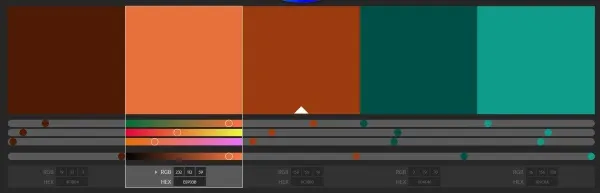
규칙으로 슬라이드
색상환이 필요에 맞는 완벽한 색상 구성표를 선택하기에 충분하지 않은 경우 색상 견본 아래에 슬라이더가 있어 거의 무한대로 사용자 정의할 수 있습니다.
색상 견본을 클릭하여 강조 표시하면 해당 값이 아래에 표시됩니다. RGB의 세 가지 색상 막대와 각각에 흰색 원이 있는 밝기 막대가 표시됩니다. 해당 원을 왼쪽이나 오른쪽으로 드래그하여 값과 밝기를 변경합니다. 단일 견본만 변경하므로 계획이 엉망이 될 수 있지만 올바른 것을 만들 수 있는 무한한 자유를 제공합니다.
Color CC 살펴보기
Color CC 웹사이트의 탐색 메뉴는 실제로 매우 흥미롭습니다. 영감을 찾거나 색 구성표를 원하는 사람에게 특히 유용합니다. 가장 인기 있는 것, 모두, 가장 많이 사용한 것, 무작위를 선택한 다음 각각에 대해 몇 가지 시간 설정을 선택할 수 있습니다. 사이트에서 반환되는 것은 즉시 창의적인 주스가 흐르도록 하는 색 구성표로 가득 찬 페이지입니다.
색상 구성표는 여러분이 상상할 수 있는 것처럼 다양하고 많습니다. 모든 색상, 분위기, 톤 및 깊이를 포함하는 말 그대로 수백 가지 구성표가 있습니다. 마음에 드는 구성표가 보이면 커서를 그 위로 가져가 정보를 선택하세요. 훨씬 더 큰 버전을 볼 수 있는 자체 페이지로 이동합니다. 색상 견본을 한 번 클릭하여 전체 화면으로 만듭니다.
오른쪽에는 작업 메뉴가 있습니다. 여기에서 감사(좋아요)를 제공하고 Adobe ID로 등록하거나 로그인한 경우 자신의 라이브러리에 저장하고 사본을 공유하거나 편집할 수 있습니다. 구성표의 복사본을 편집하는 기능은 아마도 예술적인 경향이 있는 사람들에게 유용할 것입니다.
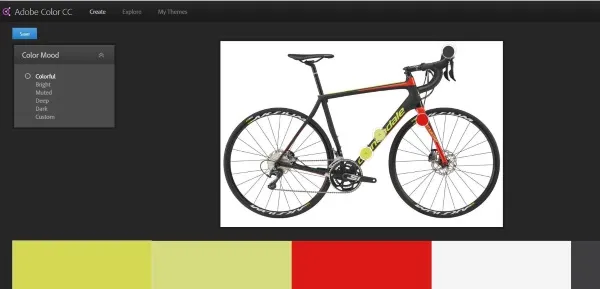
Adobe Color CC의 이미지에서 색 구성표 만들기
이미지에서 구성표를 만드는 것이 얼마나 간단한지 알고 싶었습니다. 몇 가지 밝은 색상이 포함된 내 자전거 사진을 업로드했으며 사이트에서 이를 어떻게 처리하는지 보고 싶었습니다. 이미지에서 볼 수 있듯이 잘되었습니다. 녹색, 빨간색, 차콜 프레임을 골랐습니다.
왼쪽에 있는 색상 분위기 메뉴를 선택하면 밝게, 음소거, 깊음, 어둡게 또는 사용자 지정 설정을 포함한 다양한 테마를 탐색할 수 있습니다. 각 설정에 대해 Adobe Color CC에서 선택한 색상은 별색이었습니다. 나 같은 사람이 할 수 있다면 누구나 할 수 있습니다!
디자인에서 계획 사용
Adobe Color CC는 원하는 대로 사용할 수 있는 각 색상 선택의 RGB 값을 표시합니다. 단, 일러스트레이터, 포토샵, 기타 어도비 제품을 사용하신다면 바로 스킴을 활용하실 수 있습니다.
구성표를 생성할 때 Adobe ID로 로그인한 경우 적절하다고 판단되는 다른 Adobe 제품 내에서 사용할 수 있습니다. 예를 들어 Illustrator에서 창을 선택한 다음 색상 테마를 선택합니다. Adobe Color CC에서 저장한 선택 항목은 직접 사용할 수 있도록 테마 창에 자동으로 나타납니다. 견본에 추가하기만 하면 Illustrator에 저장하고 거기에서 이동할 수 있습니다.
Adobe Color CC는 모든 종류의 디자이너를 위한 환상적인 리소스입니다. Adobe Color CC의 사용 용이성과 강력한 단순성에 가까운 다른 앱은 없습니다. 다른 어도비 제품이 없어도 무료로 사용할 수 있다는 점을 생각하면 좋은 자료라고 생각합니다!
